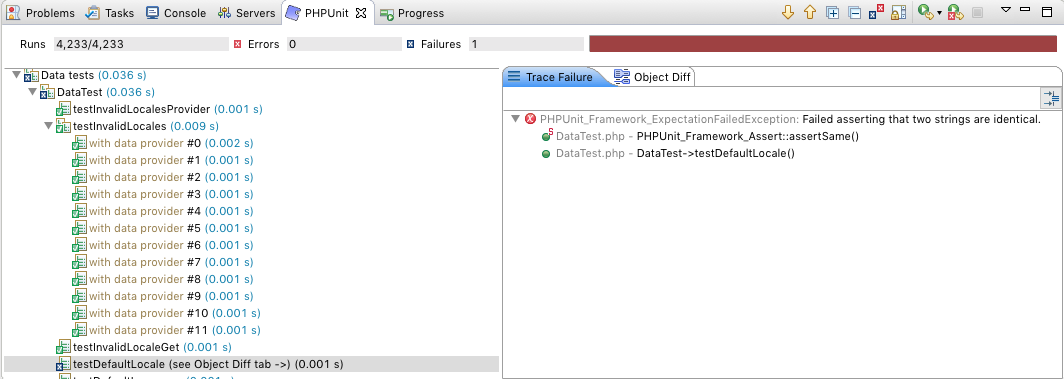-
Notifications
You must be signed in to change notification settings - Fork 6
Usando o Eclipse
Esse capitulo serve apenas para ajudar quem pretende utilizar o Eclipse PDT para desenvolver. Em junho de 2018 foi disponibilizado para Download Eclipse PDT Photon, todas as dicas e procedimentos são para essa versão do Eclipse. Provavelmente deve funcionar com versões mais antigas
Esse procedimento será utilizado em vários outros procedimentos.
- Abrir o Eclipse, no Menu: Window > Preferences > PHP > Installed PHPs
- Se tiver apenas uma versão do PHP (maioria dos casos) Clicar em Add. Se tiver mais de uma versão do PHP, clique em Clicar em Search apontando para o diretório que tem os executáveis.
- Recomendo selecionar a versão mais nova CLI
- Vc já clonou o formDin na pasta www do servidor web.
- Na Perspectiva PHP (Menu > Windows > Perspective > Open > PHP )
- Na Aba Project Explorer clicar com botão direito New.. > Project
- Na Janela selecionar PHP Project
- No campo Project Name informa formDin e clicar Next, depois finesh
- Com o projeto criado, no titulo clicar com botão direito Propriedades. Não use o alt+enter
- Clicar em Resoucer, na caixa Text File encoding escolha UTF-8. Em New Text File informe Unix. A Justificativa é respeitar a PSR-2
- Para respeitar a PSR-2, usar espaços e não usar TAB. Menu > Windows > Preferences. Na janela clicar em General > Editors > Text Editor. Diplayed tab with = 4 e marcar "Insertt spaces for tabs"
pré-requisito ter o XDebug instalado e configurado.
- Clicar duas vezes, ir na aba Debugger
- Escolher XDebug
- Clicar OK
- Clicar na linha Debug, na lista a esquerda
- Desmarcar "Break at Frist Line", isso vai deixar sua vida um pouco menos chata.
- Clicar Apply e Close
- Abra o arquivo que deseja debugar
- Na Lateral esquerda ao lado do numero basta clicar 2x até para aparecer uma bolinha
- Vá ao navegador e rode o que deseja debugar
- Nesse instante o Eclipse deverá piscar informando que vai mudar para o modo debug
- https://imasters.com.br/back-end/xdebug-instalacao-configuracao-e-utilizacao-com-wamp-server
- https://imasters.com.br/back-end/xdebug-debugger-para-php-rodando-100
- https://www.vivaolinux.com.br/artigo/Debugando-aplicacoes-PHP-com-Xdebug-e-Eclipse-PDT/
pré-requisito ter o PHPUnit instalado e configurado. Lembrando o procedimento abaixo funcionam com PHPUnit instalado via PHAR, não foi testado com a instalação via composer e nem em ambiente em Docker. Tudo foi testado em abril de 2019 com PHP 7.2.14 e PHPUnit 7.2.4
- Verifique se já fez as configurações iniciais
- Na Janela de preferência PHP > Tools > PHPUnit
- Informe o caminho do arquivo PHAR
- Clicar com botão direito na pasta que contem os testes unitários
- RUN AS > PHPunit Test ou ALT+SHIT+X, U
Se tudo deu certo deverá aparecer uma imagem semelhante a imagem abaixo
Você pode Debug os testes assim como qualquer código. Para isso o PHP precisa:
Se estiver usando o Wamp deverá editar o arquivo php.ini na <DIR INSTALAÇÃO WAMP>\bin\php<VERSAO DO PHP>\php.ini Esclarecendo o Apache no wamp utiliza o arquivo phpForApache.ini
Índice completo - Aprendendo formDin em etapas
Conheça os projetos relacionados ao formDin
- FormDin Last Release - ultima versão estável
- SysGen - Gerador de código para FormDin
- formDocker - Ambiente para o FormDin em Docker
- FormDin5 - FormDin 5 sobre o Adianti FrameWork
- SysGenAd - Gerador de código para FormDin 5 usando o Adianti FrameWork
Aprendendo formDin em etapas
- Baixando o formDin
- Instalado e Configurando Ambiente de Desenvolvimento
- Usando XDebug
- Informações técnicas
- Primeira Aplicação
- Entendendo a primeira aplicação
- Criando Menu Básico
- Conectando com um Banco de Dados
- Usando DAO e VO
- Grid Básico
- Componentes Básicos
- O Formulário
- Relatórios em PDF
- Componentes Avançados
- Autenticando o usuário
- Perfis de acesso
- Grid Avançado
- Conectando com mais um Banco de Dados ao mesmo tempo
- Automatizando a criação de aplicação
- Segurança
- Layout e CSS
- API REST
- Arquitetura do FormDin
- Versões e versionamento
- Usando o Eclipse
- Usando o VS Code
- História do formDin
- Usando PHPUnit para fazer testes unitários
- Usando Composer
- Usando Docker
- Microsoft SQL Server